
다음 기사에서는 Gnome Shell Screen Recorder를 살펴볼 것입니다. 거의 알려지지 않았지만 Ubuntu에 내장 된 화면 그래버. Ubuntu 데스크탑을 기록하고 싶지만 어떤 데스크탑 프로그램을 사용할지 모르십니까? 다행히도 Gnu / Linux에서 데스크톱을 구울 수있는 많은 응용 프로그램이 있습니다. 그중에는 Green Recorder, SimpleScreenRecorder 또는 Kazam이 포함될 수 있습니다. 한 동료가 얼마 전에이 블로그에 기사를 썼습니다. 데스크탑 녹화 옵션 우분투에서.
고급 사용자라면 우분투의 내장 화면 녹화 도구가 너무 느려서 사용할 수 없을 것입니다. 내보내기 또는 인코딩 제어가 없으며 오디오 녹음 옵션도 찾을 수 없으며 도구는 특정 창, 데스크톱 또는 모니터가 아닌 전체 데스크톱을 녹음하는 데만 사용할 수 있습니다.
이 데스크탑 레코더는 다음과 같이 포함됩니다. 그놈 쉘 데스크탑의 일부. 잘 통합되지만 모든 사람의 눈에 잘 보이지 않습니다. 런처가 포함되어 있지 않으며 입력도없고 켜거나 끌 수있는 빠른 버튼도 없습니다. 우리가 원한다면 그놈 쉘 스크린 레코더 사용, 하나를 눌러야합니다 키 조합. 즉, 이러한 키를 모르면이 옵션이 있다는 것을 결코 알지 못할 것입니다.
우선, 그것이 평범하고 단순한 스크린 레코더. 그놈 쉘 스크린 레코더 기본 화면 녹화를 제공합니다. 그것은 우리를 허용합니다 전체 데스크탑을 구울. 그 이상은 없습니다. 창이나 바탕 화면의 특정 부분을 녹화 할 수 없습니다. 또한 오디오를 녹음하지 않으며 프레임 속도, 인코딩 형식 또는 기타 기능을 설정할 수 없습니다.
하지만 당신이 원하는 건 빠른 스크린 샷을 찍어 공유 또는 첨부 버그 보고서에 추가하고 다음과 같은 다른 응용 프로그램을 설치하기를 원치 않거나 시간이 없습니다. 몰래 엿보기. 이 도구는 이미 가지고 있기 때문에 귀하의 관심사에 완벽 할 것입니다.
데스크탑 스크린 샷 그놈 쉘에서 완벽하게 작동합니다. Ubuntu, Fedora 및 GNOME Shell 데스크탑 환경을 사용하는 기타 Gnu / Linux 배포판에서.
완료되면 스크린 캐스트는 .WebM 형식으로 비디오 폴더에 자동으로 저장됩니다.. 비디오 파일 이름에는 캡처 한 날짜와 시간이 포함됩니다. 여러 번의 연속 녹음을 할 때 유용합니다.
Gnome Shell Screen Recorder로 Ubuntu에서 데스크탑 녹화
전체 Ubuntu 데스크탑 화면을 녹화하고 비디오로 저장하려면 다음 키 조합을 누르십시오:
Ctrl+Alt+Shift+R
녹음 즉시 시작됩니다. 작은 색상의 점이 나타나기 때문에 화면 녹화가 진행중인 것을 볼 수 있습니다. 다음 스크린 샷에서 볼 수 있듯이 시스템 트레이 영역에 있습니다.
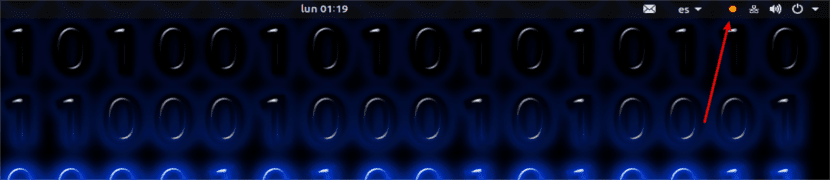
녹음 후 자동으로 중지됩니다. 30 초. 그러나 그것은 할 수 있습니다 녹음 중지 이를 위해 언제든지 녹음을 시작하는 데 사용하는 키 조합 만 누르면됩니다.
Ctrl+Alt+Shift+R
녹화를 중지 한 후 비디오 폴더에 자동으로 저장됩니다., 개인 폴더 안에 있습니다.
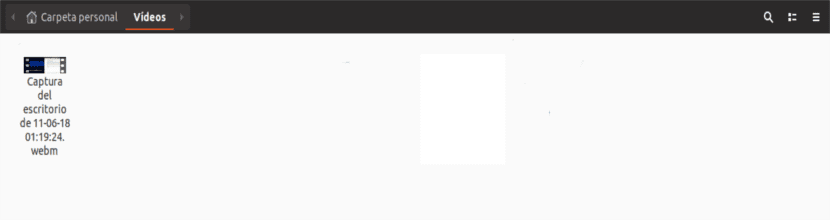
동영상 길이 늘리기
단 30 초이면 기본 지속 시간이 원하는 내용에 맞지 않을 수 있습니다. 특히 긴 동영상을 만들 계획이라면 더욱 그렇습니다. 이것은 해결책이 있습니다. 있을 수있다 수동으로 녹음 시간 늘리기. 다음 순서의 gsettings를 사용하여 수정해야합니다. 이를 사용하려면 터미널 (Ctrl + Alt + T)을 열고 다음을 입력합니다.
gsettings set org.gnome.settings-daemon.plugins.media-keys max-screencast-length 60
이 수 값 '60'대체 필요한 길이로. 이전 명령으로 XNUMX 분 안에 녹화 된 비디오의 시간을 설정합니다. 값은 초 단위로 설정됩니다. 이것이 우리가 구성 할 수있는 전부입니다.
왜 페도라의이 사람들은 이것이 유용한 도구라는 것을 알고 있고, 구성 창에서 녹화 시간을 변경할 수있는 액세스 권한을 할당하지 않습니다. 그것은 마치 그들의 두뇌가이 구성을 변경하고 파일을 열지 않는 오류를 수정하기위한 액세스 권한을 포함하고 싶어하는 것처럼 많은 것을 제공합니다.